Hướng Dẫn Xóa Chi Tiết Thừa Trên Ảnh Bằng Photoshop CS6
Photoshop là một trong những phần mềm chỉnh sửa hình ảnh chuyên nghiệp nhất hiện nay. Công cụ này cung cấp cho người dùng đầy đủ những tính năng cần thiết từ cơ bản đến nâng cao. Một trong số đó là tính năng loại bỏ chi tiết không mong muốn trong một bức hình. Vì vậy trong bài viết dưới đây mình sẽ hướng dẫn các bạn 3 cách xóa chi tiết thừa trên ảnh bằng Photoshop CS6 cực kỳ đơn giản và hiệu quả. Hãy cùng theo dõi ngay nhé.
Các công cụ xóa chi tiết thừa trên ảnh bằng Photoshop CS6
Trong phần mềm Photoshop CS6 sẽ có 3 công cụ có chức năng xóa chi tiết thừa cho hình ảnh. Mỗi công cụ sẽ có những ưu điểm, nhược điểm và phù hợp với các tình huống khác nhau. Vì vậy các bạn có thể lựa chọn 1 trong 3 công cụ dưới đây và thực hiện theo hướng dẫn nhé.
Content – Aware Fill: với mình thì đây là một công cụ khá hoàn hảo để xóa các chi tiết không mong muốn trong ảnh. Những bức ảnh sau khi xử lý vẫn sẽ giữ được nét tự nhiên vốn có. Vì vậy Content – Aware Fill rất phù hợp với những hình ảnh có sự tương đồng cao như bầu trời, cánh đồng hay đồi cát. Tuy vậy đôi khi công cụ này sẽ để lại những vệt mờ và bạn cần phải chỉnh sửa lại nhiều lần.
Patch Tool: công cụ thứ hai cũng cực kỳ phù hợp với những background có mức độ tương đồng cao. Bạn có thể xóa các chi tiết nhỏ như mụn, nốt ruồi hay tàn nhan trên gương mặt. Tuy vậy khi sử dụng công cụ này bạn sẽ khá khó khăn trong việc chọn sát các đối tượng có hình dạng phức tạp.
Clone Stamp Tool: và cuối cùng là một công cụ xóa chi tiết thừa chuyên nghiệp hơn, phù hợp với những hình ảnh phức tạp và có background ít tương đồng. Công cụ này cũng sẽ đòi hỏi độ tỉ mỉ và cẩn thận cao ở người dùng.
Xóa chi tiết thừa trên ảnh bằng công cụ Content – Aware Fill
Bước 1: Đầu tiên bạn cần khởi động phần mềm Photoshop CS6 và mở hình ảnh cần chỉnh sửa. Tiếp đó bạn có thể sử dụng các công cụ Lasso Tool để chọn đối tượng cần xóa khỏi hình ảnh.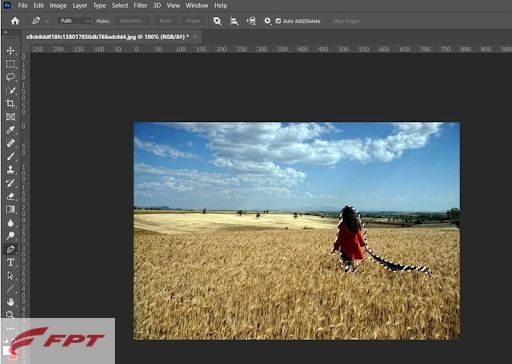
Bước 2: Sau đó bạn vào tab Edit trên thanh menu và chọn mục Fill. Ngoài ra bạn có thể sử dụng tổ hợp phím Shift + F5 để kích hoạt nhanh công cụ này.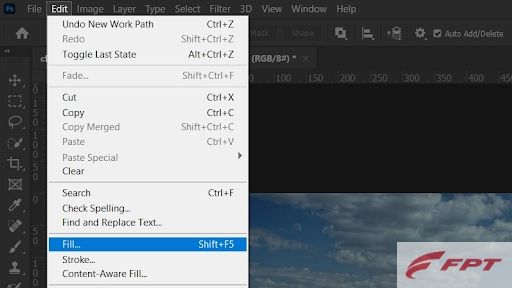
Bước 3: Trong hộp thoại Fill vừa xuất hiện sẽ có 2 thông số để chúng ta điều chỉnh. Ở mục Mode bạn sẽ chuyển qua chế độ Normal và sau đó chỉnh Opacity lên 100%. Cuối cùng nhấp chọn OK để phần mềm bắt đầu tự động xóa vật thể.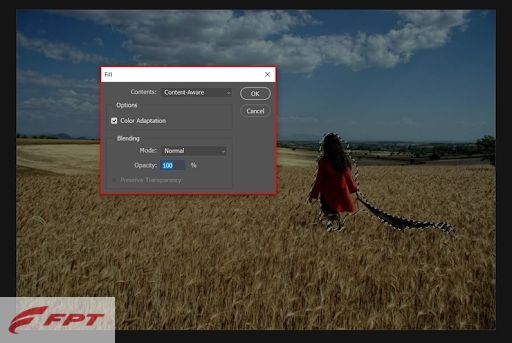
Ngay lập tức bạn đã có thể thành công xóa chi tiết thừa trên ảnh bằng Photoshop CS6. Đây là kết quả khi mình sử dụng công cụ này:
Xóa chi tiết thừa trên ảnh bằng công cụ Patch Tool
Bước 1: Tương tự như phương pháp trên bạn cũng cần chuẩn bị hình cần xóa chi tiết thừa trên ảnh bằng Photoshop CS6.
Bước 2: Tiếp theo trên thanh công cụ bạn hãy chọn biểu tượng Patch Tool như hình ảnh dưới đây.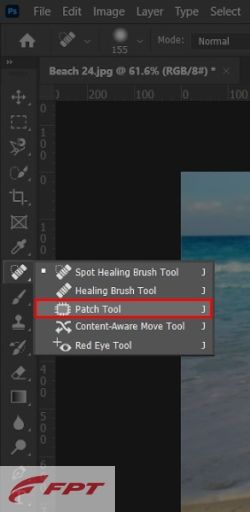
Bước 3: Sau đó bạn nhấp giữ chuột trái và rê chuột bao quanh chi tiết cần xóa để tạo vùng chọn.
Bước 4: Cuối cùng bạn hãy nhấn giữ chuột trái vào đối tượng đó và kéo đến vùng ảnh mà bạn muốn thay thế cho chi tiết cần xóa.
Xóa chi tiết thừa trên ảnh bằng công cụ Clone Stamp Tool
Bước 1: Sau khi mở hình ảnh trên Photoshop CS6, bạn hãy chọn biểu tượng Clone Stamp Tool trên thanh công cụ như hình bên dưới.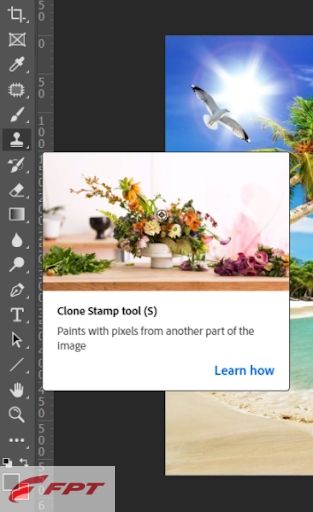
Bước 2: Tiếp đó bạn cần thiết lập kích cỡ của vùng ảnh cần xóa bằng cách nhấp chuột phải vào màn hình → chọn mục Size → chọn Handess và chỉnh độ mờ của viền.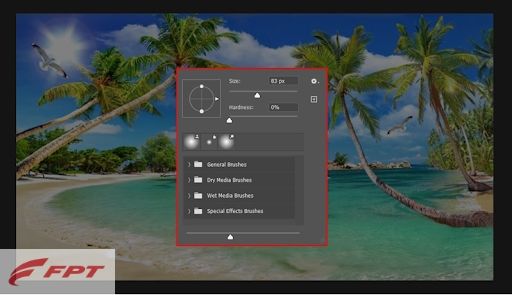
Bước 3: Sau đó bạn nhấn giữ phím Alt và click chuột vào vùng ảnh sẽ thay thế cho vùng cần xóa.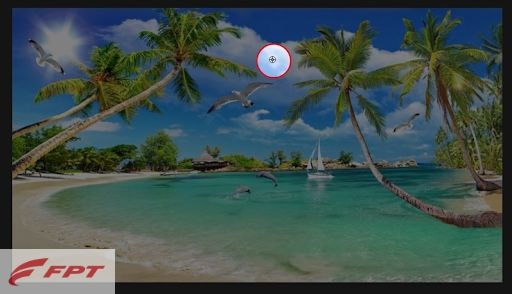
Bước 4: Và cuối cùng bạn hãy nhấp chuột vào các đối tượng cần xóa. Ngay lập tức các chi tiết đó sẽ được loại bỏ và thay bằng nền ảnh khác.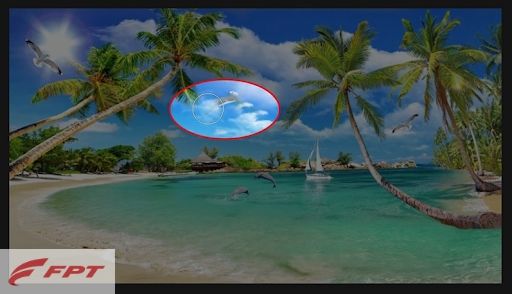
Các bạn có thể quan sát kết quả dưới đây, mình đã xóa chú chim và thay bằng những đám mây.
Kết
Trên đây là hướng dẫn 3 cách xóa chi tiết thừa trên ảnh bằng Photoshop CS6 đơn giản và nhanh chóng. Mỗi phương pháp sẽ đáp ứng những nhu cầu khác nhau. Hy vọng qua bài viết này của FPT PRODUCT các bạn có thể lựa chọn công cụ phù hợp với mình và thực hiện chỉnh sửa thành công. Đừng quên chia sẻ những thông tin hữu ích này đến bạn bè xung quanh nhé. Và hẹn gặp lại các bạn trong bài viết tiếp theo!
 Doan Cuong
Doan Cuong
Tôi là Huỳnh Công Thịnh từng là sinh viên xuất sắc của khoa Công nghệ thông tin, Học viện Công nghệ bưu chính viễn thông TP Hồ Chí Minh, được Microsoft phong tặng danh hiệu MVP năm 2009 vì những đóng góp cho cộng đồng người dùng hệ điều hành Windows.
- Share CrocoBlock key trọn đời Download Crocoblock Free
- Cung cấp tài khoản nghe nhạc đỉnh cao Tidal Hifi – chất lượng âm thanh Master cho anh em mê nhạc.
- Sandboxie – Tạo môi trường an toàn để chạy thử những ứng dụng trên máy
- 10 bộ khuếch đại tín hiệu truyền hình cáp tốt nhất Việt Nam
- Hướng dẫn cách khóa các ứng dụng cụ thể trên Windows 10 – Download.vn
- Bảng động từ bất quy tắc tiếng Anh [FULL PDF] – Ms Hoa Giao tiếp
- Xe Máy Thanh Lý Của Công An Những Gì Người Mua Cần Nắm
Bài viết cùng chủ đề:
-
ASUS Zenfone Max Pro M1 | Giá rẻ, chính hãng, nhiều khuyến mãi
-
Top phần mềm tìm hiển thị lời bài hát
-
3 Cách khắc phục tình trạng file Excel bị nặng, chậm, mở lâu
-
[HOT] 5 trang gõ CAPTCHA kiếm tiền online uy tín nhất 2021
-
Mẹo Thi Lý Thuyết Bằng C Dễ Nhớ Nhất – Thi Đậu 100%
-
Top 5 phần mềm dịch tiếng Anh cho máy tính chuẩn nhất
-
Hình nền thần tài đẹp nhất
-
TOP 10 ứng dụng xem tivi trực tuyến trên điện thoại Android, iPhone – Thegioididong.com
-
VK – Mạng xã hội nổi tiếng thế giới – Download.com.vn
-
Cách đặt iPhone/iPad vào chế độ DFU để khôi phục – QuanTriMang.com
-
Hướng dẫn cách lấy dữ liệu từ điện thoại chết nguồn
-
Share Acc Vip Fshare 2018 – Tài Khoản Fshare Vip Tốc Độ Cao
-
Cách cài Ubuntu song song với Windows 10, 8, 7 UEFI và GPT
-
[Update 2021] Cách giảm dung lượng ảnh trên điện thoại
-
Khuyến mãi hấp dẫn cho Tân sinh viên 2016 mạng Viettel
-
“Tất tần tật” kinh nghiệm mua vé máy bay bạn không nên bỏ qua!












